数控仿真相关报告doc 11页Word格式文档下载.docx
《数控仿真相关报告doc 11页Word格式文档下载.docx》由会员分享,可在线阅读,更多相关《数控仿真相关报告doc 11页Word格式文档下载.docx(12页珍藏版)》请在冰豆网上搜索。
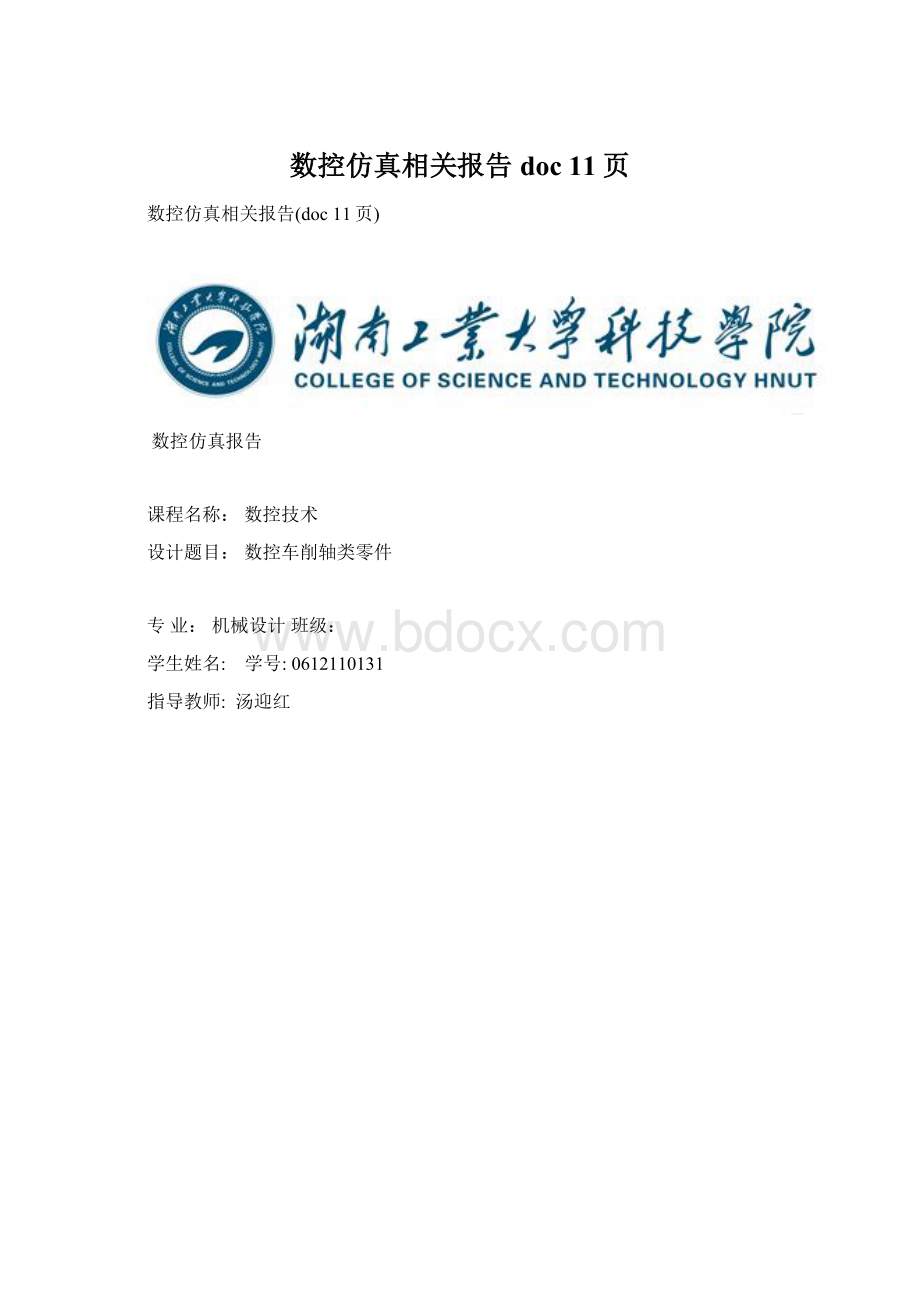
汤迎红
6检查运行轨迹………………………………………………………5
7选择刀具、对刀……………………………………………………6
8设置参数……………………………………………………………7
9自动加工……………………………………………………………8
五.总结………………………………………………………………10
计任务书
1.课程设计的内容和要求(包括原始数据、技术要求、工作要求等):
试编制题图中各零件的数控精加工程序,运用仿真软件仿真
二、设计的主要技术参数
(1)在数控车床完成加工,小批量生产
(2)要求:
1)程序编写正确
2)在机床中进行模拟加工的程序
2.对课程设计成果的要求〔包括图表、实物等硬件要求〕:
设计工作量:
设计计算说明书一份
3.主要参考文献:
[1]谢晓红.数控车削编程与加工技术.北京:
电子工业出版社,2006.8
[2]田坤.数控机床与编程.武汉:
华中科技大学出版社,2003.3
[3]明兴祖,夏德兰.数控加工综合实践教程.北京:
清华大学出版社,2008.2
一.确定加工工艺方案
根据图纸要求,按先主后次的加工原则,先从右至左切削轮廓面,其路线为:
切削φ24的外圆——切削φ20外圆——切削φ16外圆——车削φ14外圆——切削φ12外圆——车削倒角C1.5——车削倒角C1——切削锥度部分——切削圆弧部分
二.选择刀具
根据加工要求只选用一把刀——即外圆车刀。
为避免换刀时刀具与机床、工件及夹具发生碰撞,要正确选择换刀点,本次换刀点选为(X200,Z300)点。
三.选择切削用量
车外圆——主抽转速800S(r/min)——进给速0.4f((mm/r)
加工准备:
该零件采用外圆加工方式,选取刀尖半径0.4,刀具长度60的V号刀片,H型刀柄。
选择直径27mm,高100mm的圆柱形毛坯。
采用G54定位坐标系。
加工步骤:
选择机床;
机床回零;
安装零件;
导入数控程序;
检查运行轨迹;
选择刀具,对刀;
设置参数;
自动加工数控程序如下:
四.数控仿真
将以上编写好的程序数控程序先在记事本中输入,然后存在:
数控加工仿真系统——Examples——HUAZHONG文件夹中!
文件名为刘伟伟。
1.进入系统
打开“开始”菜单。
在“程序/数控加工仿真系统/”中选择“数控加工仿真系统(华中数控)”点击,进入。
2.选择机床
如图2点击菜单“机床/选择机床…”,在选择机床对话框中,机床类型选择车床,按确定按钮,此时界面如图3所示。
图1图2
图3
3.机床回零
检查急停按钮是否松开至
状态,若未松开,点击急停按钮
,将其松开。
检查操作面板上回零指示灯是否亮
,若指示灯亮,则已进入回零模式;
若指示灯不亮,则点击
按钮,使指示灯变亮,转入回零模式。
在回零模式下,点击控制面板上的
按钮,此时X轴将回零,CRT上的X坐标变为“0.000”。
同样,再点击
,可以将Z轴回零。
此时CRT界面如图4所示。
图4回零后的CRT界面
4.安装零件
点击菜单“零件/定义毛坯…”,在定义毛坯对话框(如图5)中可改写零件尺寸为直径27mm,高100mm,名字为缺省值“毛坯1”,按确定按钮。
点击菜单“零件/放置零件…”,在选择零件对话框(如图6)中,选取类型为“选择毛坯”,选取名称为“毛坯1”的零件,并按确定按钮,界面上出现控制零件移动的面板,可以用其移动零件,此时点击面板上的退出按钮,关闭该面板,此时机床如图7所示,零件已放置在机床工作台面上。
图5图6
图7移动零件面板及机床上的零件
5.导入数控程序
按软键
,在下级子菜单中按软键
,在弹出的菜单中选择“磁盘程序”,在弹出的对话框中选择“###3.txt”。
如图8所示
图8
6.检查运行轨迹
点击控制面板上的
按钮,切换到自动状态,完成数控程序导入后,软键
变亮,按下此软键,转入程序校验状态,点击
按钮,即可观察数控程序的运行轨迹,此时可通过“视图”菜单中的动态旋转、动态放缩、动态平移等方式对运行轨迹进行全方位的动态观察,运行轨迹如图9所示。
图9
7.选择刀具、对刀
7.1选择刀具
点击菜单“机床/选择刀具”在“选择车刀”对话框中根据加工方式选择所需的刀片(V型刀片)和刀柄(H型刀柄),输入刀尖半径0.4mm,刀具长度60mm,确定后退出。
如图10所示。
装好刀具后,机床如图11所示。
图10图11
7.2对刀
点击操作面板上的
按钮,切换到手动状态,点击
,
按钮,使刀具大致移动到可切削零件的位置,点击操作面板上
或
按控制零件的转动,点击
按钮,使所选刀具试切工件外圆,记下此时X的坐标-198.894,如图12所示;
再点击
将刀具退至如图13的位置,点击
试切工件端面,记下此时Z的坐标-164.014,如图14所示;
点击菜单“工艺分析/测量”,在如图15所示的对话框中点击刀具试切外圆时所切线段,选中的线段由红色变为黄色。
记下下面对话框中对应的X的值22.467;
X的坐标值减去“测量”中读取的X的值为-198.894-22.467=-221.361,记为X1;
Z的坐标值-164.014,记为Z1;
(X1,Z1)即(-221.361,-164.014)为工件坐标系原点在机床坐标系中的坐标值。
图12图13
图14图15
8.设置参数
确定工件与机床坐标系的关系采用G54方法:
将对刀得到的工件原点在机床坐标系中的坐标数据(X1,Z1),确定为机床开始自动加工时的位置。
刀具补偿调节0.400。
输入G54工件坐标原点,按软键
,再按软键
,进入自动坐标系设置界面,如图16所示
图16
点击MDI键盘,输入G54的值:
“X-221.361Z—164.014”,按
键,确认所选坐标系的原定位置。
即完成了数据输入。
此时CRT界面如图17所示
图17
输入刀尖半径补偿参数按软键
进入刀尖半径补偿参数设定页面,如图18所示。
用方位键
将光标移到半径栏中,按
键后,可通过控制面板上的MDI键盘将选择车刀时设定的刀尖半径0.4输入到半径栏。
刀尖半径可在选择车刀的界面的左下方读出。
图18
9.自动加工
完成导入数控程序,对刀,设置刀具补偿参数后,可进行自动加工。
先将机床回零(参见1.2机床回零)。
在控制面板上点击
按钮,转入到自动加工状态,点击
按钮即开始自动加工。
加工开始:
如图19,切除大量毛胚:
如图20,加工锥形:
如图21,加工圆弧:
如图22。
图19图20
图21图22
五.总结